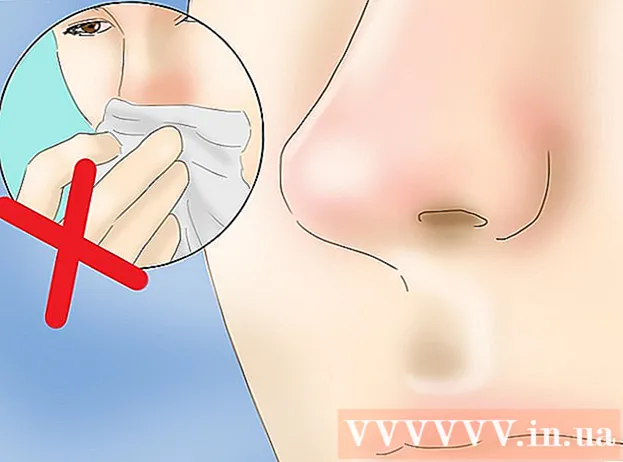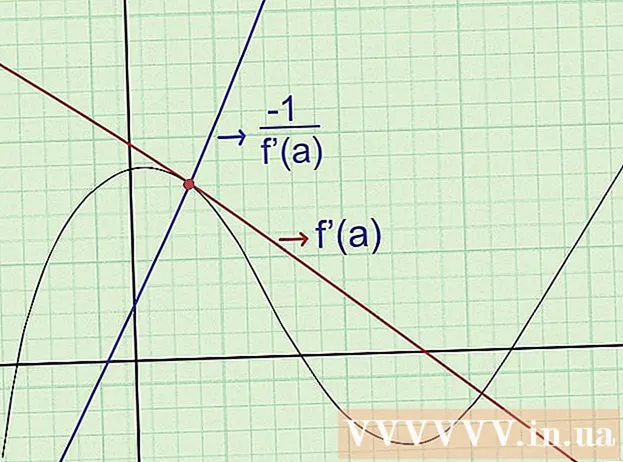Forfatter:
Carl Weaver
Oprettelsesdato:
22 Februar 2021
Opdateringsdato:
1 Juli 2024
![Top 5 Best Minecraft PVP Texture Packs for Bedwars (1.8.9 / 1.18) [FPS BOOST]](https://i.ytimg.com/vi/8VUsCFEZDwA/hqdefault.jpg)
Indhold
- Trin
- Metode 1 af 4: Download af pakketeksturer
- Metode 2 af 4: Installation på Windows
- Metode 3 af 4: Installation på Mac OS X
- Metode 4 af 4: Installation på Linux
Vil du ændre udseendet af din verden i Minecraft? Teksturpakker hjælper dig med at ændre grafikken i Minecraft, så spillet ligner noget helt nyt. Følg denne vejledning for at installere teksturpakker på ethvert operativsystem.
Trin
Metode 1 af 4: Download af pakketeksturer
 1 Hvad er teksturpakker? Teksturpakker ændrer udseendet af objekter i Minecraft, men påvirker ikke gameplay. Teksturpakker kan oprettes af alle, og valget når flere tusinde.
1 Hvad er teksturpakker? Teksturpakker ændrer udseendet af objekter i Minecraft, men påvirker ikke gameplay. Teksturpakker kan oprettes af alle, og valget når flere tusinde.  2 Find teksturpakker. Der er et stort antal websteder, der tilbyder gratis download af teksturpakker. De fleste af dem har et system med vurderinger og kategorier, som du kan sortere dem efter. Bare indtast søgningen efter "Texture packs Minecraft" og følg de fundne links. Evaluer de teksturer, der tilbydes dig ved hjælp af forhåndsvisningen.
2 Find teksturpakker. Der er et stort antal websteder, der tilbyder gratis download af teksturpakker. De fleste af dem har et system med vurderinger og kategorier, som du kan sortere dem efter. Bare indtast søgningen efter "Texture packs Minecraft" og følg de fundne links. Evaluer de teksturer, der tilbydes dig ved hjælp af forhåndsvisningen. - Prøv at finde websteder med et godt ry for at downloade. Vær opmærksom på anmeldelserne, så du ikke ved et uheld downloader ondsindet software.
 3 Download teksturpakke. Downloadproceduren kan variere fra sted til sted. Den teksturpakke, du downloader, skal være i .zip -format
3 Download teksturpakke. Downloadproceduren kan variere fra sted til sted. Den teksturpakke, du downloader, skal være i .zip -format
Metode 2 af 4: Installation på Windows
 1 Kopiér teksturpakken. Åbn den mappe, hvor du downloadede teksturpakken. Klik på den med højre museknap, og vælg kopieringsfunktionen.
1 Kopiér teksturpakken. Åbn den mappe, hvor du downloadede teksturpakken. Klik på den med højre museknap, og vælg kopieringsfunktionen.  2 Åbn den mappe, hvor teksturpakkerne til Minecraft er gemt. For at gøre dette skal du trykke på Win + R -knapperne på dit tastatur for at starte kommandoen Kør. Skriv "% appdata% /. Minecraft / texturepacks" i den linje, der vises, og tryk på Enter. Et vindue åbnes med mappens indhold med teksturpakker.
2 Åbn den mappe, hvor teksturpakkerne til Minecraft er gemt. For at gøre dette skal du trykke på Win + R -knapperne på dit tastatur for at starte kommandoen Kør. Skriv "% appdata% /. Minecraft / texturepacks" i den linje, der vises, og tryk på Enter. Et vindue åbnes med mappens indhold med teksturpakker.  3 Indsæt teksturpakke. Højreklik og vælg funktionen Indsæt. Din nye teksturpakke vises i mappen.
3 Indsæt teksturpakke. Højreklik og vælg funktionen Indsæt. Din nye teksturpakke vises i mappen.  4 Åbn Minecraft. Hvis du vil bruge de nye teksturer, skal du starte Minecraft og vælge indstillingen Texture Packs i menuen. Den nye teksturpakke vises på listen. Vælg det, og klik på Udført.
4 Åbn Minecraft. Hvis du vil bruge de nye teksturer, skal du starte Minecraft og vælge indstillingen Texture Packs i menuen. Den nye teksturpakke vises på listen. Vælg det, og klik på Udført.
Metode 3 af 4: Installation på Mac OS X
 1 Åbn den mappe, hvor teksturpakkerne til Minecraft er gemt. De er normalt placeret på ~ / Library / Application Support / minecraft / texturepacks /.
1 Åbn den mappe, hvor teksturpakkerne til Minecraft er gemt. De er normalt placeret på ~ / Library / Application Support / minecraft / texturepacks /. - Du kan få adgang til ~ / Library / ved at åbne menuen Go, holde knappen Option nede og vælge Library -indstillingen.
 2 Kopiér teksturpakken. Vælg og træk den downloadede .zip -fil til mappen med teksturpakker.
2 Kopiér teksturpakken. Vælg og træk den downloadede .zip -fil til mappen med teksturpakker.  3 Åbn Minecraft. For at bruge de nye teksturer skal du starte Minecraft og vælge indstillingen Texture Packs i menuen. Den nye teksturpakke vises på listen. Vælg det, og klik på Udført.
3 Åbn Minecraft. For at bruge de nye teksturer skal du starte Minecraft og vælge indstillingen Texture Packs i menuen. Den nye teksturpakke vises på listen. Vælg det, og klik på Udført.
Metode 4 af 4: Installation på Linux
 1 Kopiér teksturpakken. Åbn den mappe, hvor du downloadede teksturpakken. Klik på den med højre museknap, og vælg kopieringsfunktionen.
1 Kopiér teksturpakken. Åbn den mappe, hvor du downloadede teksturpakken. Klik på den med højre museknap, og vælg kopieringsfunktionen.  2 Åbn den mappe, hvor teksturpakkerne til Minecraft er gemt. For at gøre dette skal du åbne en terminal og skrive /.minecraft/texturepacks/. Et vindue åbnes med mappens indhold med teksturpakker.
2 Åbn den mappe, hvor teksturpakkerne til Minecraft er gemt. For at gøre dette skal du åbne en terminal og skrive /.minecraft/texturepacks/. Et vindue åbnes med mappens indhold med teksturpakker.  3 Indsæt teksturpakke. Indsæt den downloadede .zip -fil i teksturpakkemappen.
3 Indsæt teksturpakke. Indsæt den downloadede .zip -fil i teksturpakkemappen.  4 Åbn Minecraft. For at bruge de nye teksturer skal du starte Minecraft og vælge indstillingen Texture Packs i menuen. Den nye teksturpakke vises på listen. Vælg det, og klik på Udført.
4 Åbn Minecraft. For at bruge de nye teksturer skal du starte Minecraft og vælge indstillingen Texture Packs i menuen. Den nye teksturpakke vises på listen. Vælg det, og klik på Udført.